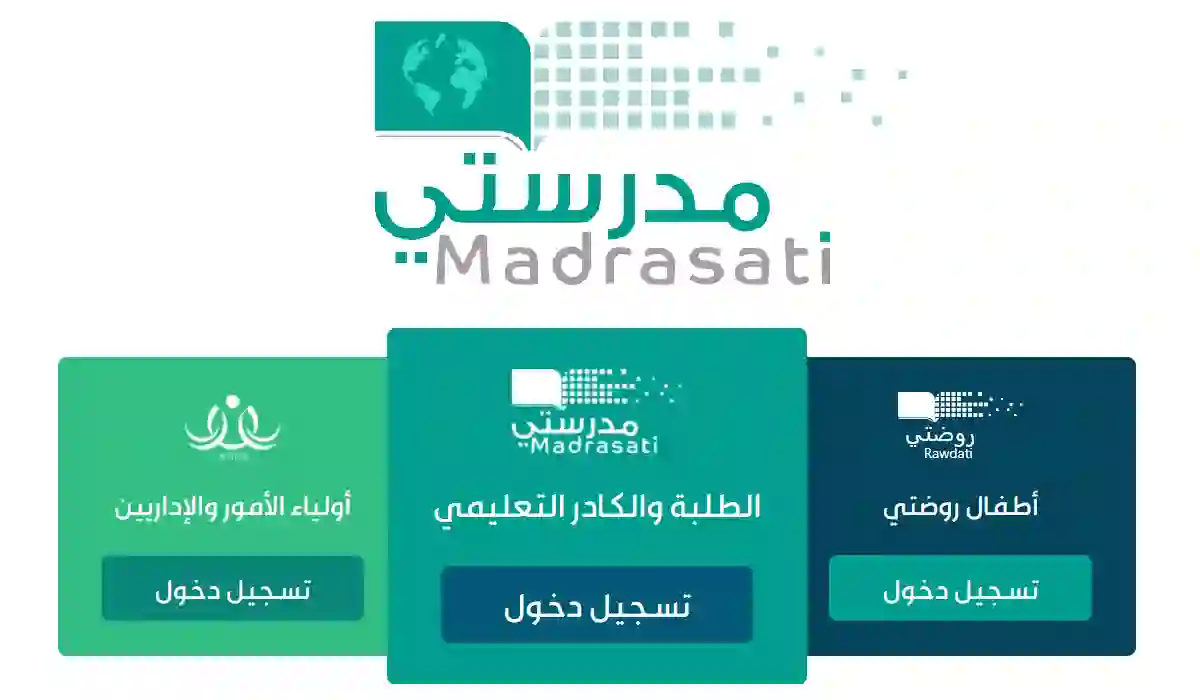كيف اسوي لقطة شاشة بالكمبيوتر؟
إذا كنت تريد تصوير شاشة الكمبيوتر الخاص بك الذي يعمل بنظام ويندوز، يمكنك بسهولة القيام بهذه العملية باستعمال لوحة المفاتيح. تسمح لك هذه الطريقة بأخذ صورة للشاشة كاملة، أو حتى اقتصاص جزء معين منها لتحتفظ بما تحتاجه فقط.
من خلال لوحة المفاتيح
لالتقاط صورة لشاشة الكمبيوتر بكل سهولة، يمكن استخدام الطرق التالية باستخدام لوحة المفاتيح:
استخدم مفتاح (PrtScn) لأخذ صورة كاملة للشاشة الرئيسية وجميع الشاشات الإضافية الموصولة بالكمبيوتر. بعد الضغط على هذا المفتاح، يمكنك لصق الصورة في أي برنامج لتحرير الصور لتعديلها أو حفظها.
لتصوير نافذة محددة فقط، اضغط على مفتاحي (Alt + PrtScn). قبل ذلك، تأكد من أن النافذة المطلوبة هي النافذة النشطة على شاشتك. هذا يساعد في التقاط الصورة للنافذة المطلوبة فقط.
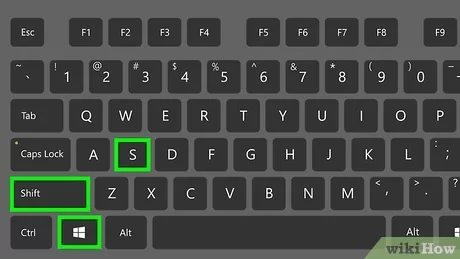
أما إذا كنت تستخدم ويندوز 8 أو أحدث، فإن الضغط على مفتاحي (Win + PrtScn) سيسمح لك بأخذ صورة للشاشة وحفظها مباشرة في مجلد الصور. هذه طريقة سريعة وفعالة لحفظ الصور تلقائيا دون الحاجة إلى استخدام برامج آخرى للحفظ.
هذه الأدوات تسهّل مهمة التقاط وإدارة صور الشاشة على الكمبيوتر بمرونة وسرعة.
من خلال أداة القص
لالتقاط صورة الشاشة في أجهزة الحاسوب التي تعمل بنظامي ويندوز 10 أو ويندوز 7، يُمكن استخدام أداة التقاط الصور المعروفة بـ (Snipping Tool). أولاً، يجب الضغط على زر البدء الموجود في أسفل يسار شاشة الحاسوب. بعد ذلك، يُدخل اسم الأداة في مربع البحث ليظهر البرنامج المطلوب. عندما يظهر Snipping Tool، يُنقر عليه لفتحه.
في النافذة التي تفتح، يوجد خيار يُدعى الوضع، حيث يُمكن تغييره ليناسب نوع الصورة المُراد التقاطها، سواء كانت لجزء معين من الشاشة أو للشاشة بأكملها. بعد تحديد الوضع المناسب، يُحدد المستخدم الجزء المطلوب من الشاشة باستخدام الماوس، ثم يتم التقاط الصورة بسهولة.
طريقة تصوير شاشة جهاز ماك
إذا كان لديك جهاز كمبيوتر من نوع ماك وترغب في أخذ صورة لشاشته، فبإمكانك تنفيذ ذلك بسهولة باستخدام بعض الأوامر البسيطة. لالتقاط صورة كاملة للشاشة، يمكنك استعمال مجموعة المفاتيح (Command + Shift + 3). عند استخدام هذه الأوامر، تُحفظ الصورة مباشرةً على سطح المكتب بصيغة (TIFF).
أما إذا كنت تريد التقاط صورة لجزء محدد فقط من الشاشة، فعليك استخدام مجموعة المفاتيح (Command + Shift + 4). بعد ذلك، يُمكنك تحديد المنطقة المطلوبة على الشاشة التي تريد أخذ سكرين شوت لها.
أداة Snip & Sketch في نظام التشغيل Windows 10
يُعتبر برنامج Windows 10 Snip & Sketch أداة ممتازة لأخذ لقطات الشاشة في نظام ويندوز، خاصة عند الرغبة في تعديل هذه اللقطات أو تعليق عليها أو حتى مشاركتها مع الآخرين. لتفعيل هذه الأداة، قم بضغط مفاتيح Windows + Shift + S معاً، وبهذا ستلاحظ أن شاشتك أصبحت أقل إضاءة وظهرت شريط أدوات صغير في الجزء العلوي من الشاشة يقدم لك خيارات متعددة لأشكال القطع التي يمكن اختيارها، مثل النافذة المستطيلة أو لقطة لكامل الشاشة.
بعد اختيارك للشكل المناسب وأخذ لقطة الشاشة، سيتم تخزين الصورة مؤقتاً في الحافظة وسيظهر إشعار في الزاوية اليمنى السفلى لشاشتك يعطيك خيار معاينة الصورة. بالضغط على هذا الإشعار، يمكنك فتح تطبيق Snip & Sketch لحفظ اللقطة أو مشاركتها أو حتى تعديلها باستخدام مجموعة من أدوات الرسم المتنوعة المتاحة في البرنامج.